Anda rutin menggunakan VirtualPC? Bila anda serutin saya dan bahkan sebagian waktu dihabiskan untuk bekerja dibawah VirtualPC maka pasti anda menyadari bahwa kadangkala file virtual harddisk berekstensi VHD (Virtual Machine Hard Drive Image) berukuran lebih besar daripada ukuran sebenarnya.
Mengapa hal ini terjadi?
Saat sebuah data dihapus atau dihilangkan dari Windows, Windows tidak menghapus hingga keseluruhan dari data tersebut di harddisk namun hanya link utama serta informasi mengenai data tersebut dari daftar data di harddisk. Saya yakin ini berhubungan dengan masalah performa, karena terbayang kesalnya kita bila OS harus menghapus seluruh bagian data dengan memberikan bit 0 pada setiap lokasi tempat data berada. Nah… Windows hanya akan menampilkan jumlah penggunaan hard disk yang secara virtual tampak olehnya, namun di file virtual harddisk yang terlihat adalah ukuran seluruh harddisk termasuk data yang masih ada serta data yang telah dihapus namun masih memiliki jejak kaki.
Lalu bagaimana cara agar ukuran file virtual harddisk ini menjadi sama dengan ukuran sebenarnya?
Ada beberapa langkah yang harus dilakukan sehingga proses ini tidak efisien dan ekonomis bila anda lakukan secara rutin. Tapi minimal anda bisa melakukannya 1 bulan sekali atau setelah `heavy-use` dari Virtual Machine.
[1.]
Defrag virtual harddisk langsung dari Virtual Machine. Cukup buka My Computer dan Right-Click serta pilih Properties. Setelah itu pilih Defragment Now… dan kemudian ikuti petunjuk di layar.
[2.]
Setelah itu kita harus memberikan tanda bit 0 pada space Virtual Harddisk yang tidak digunakan. Untuk ini kita perlu menggunakan Virtual Disk Precompactor yang bisa kita akses dengan memilih Harddisk Image bagi Virtual CD di Virtual Machines kita. Browse Harddisk image Virtual Disk Precompactor yang biasanya terletak di sub directory Virtual Machine Additions di direktori installasi Virtual PC anda.
Bila Autorun anda berjalan, maka akan muncul konfirmasi windows seperti di bawah ini. Cukup klik Yes dan biarkan hingga muncul konfirmasi bahwa proses Pre-Compaction sudah selesai, selama itu jangan melakukan apapun di Virtual Machines anda.
[3.]
Setelah proses [2] selesai, shutdown virtual machines. Lalu Right-Click pada icon Virtual PC yang ada di taskbar. Lalu pilih Virtual Disk Wizard.
Dari sini kemudian akan muncul window Virtual Disk Wizard dengan sub judul Disk Options, pilih Edit an existing virtual disk.
Kemudian anda akan diminta untuk memasukkan nama file virtual disk yang hendak di edit. Browse dan pilih atau tulis nama dan lokasi dari file tersebut.
Kemudian akan ditampilkan informasi singkat mengenai virtual disk yang anda pilih. Lakukan recheck dan pilih Compact it.
Lalu anda akan disodori pilihan bagaimana cara anda ingin proses ini berlangsung. Apakah dengan langsung mengganti file virtual harddisk asli atau menyimpannya dengan nama lain?
Apabila anda masih memiliki ruang kosong yang cukup luas di dalam hard disk anda, saya sarankan memilih pilihan menyimpan dengan nama lain (Saving the file as:) untuk menghindari dari kemungkinan-kemungkinan terburuk.
Setelah itu akan diberikan konfirmasi tentang apa yang telah anda lakukan. Bila masih ada yang jadi ganjalan, jangan ragu-ragu untuk menekan tombol Back. Namun bila sudah yakin, segera saja tekan tombol Finish.
Virtual Disk Wizard kemudian akan menampilkan window yang berisi kemajuan dari proses pemangkasan ini. Tunggu hingga muncul konfirmasi seperti di bawah ini yang menandakan bahwa proses pemangkasan telah selesai. Peringatan… proses ini bisa memakan waktu hingga ber-jam-jam loh.
Setelah itu coba anda bandingkan kembali ukurannya. Walaupun tidak persis sama, namun sekarang perbedaannya tidak akan sejauh seperti sebelum di compact.
Selamat mencoba (Dony).

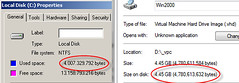
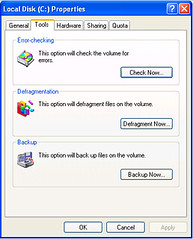
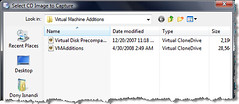
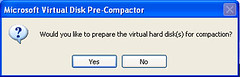
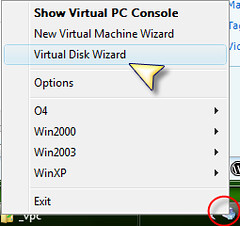
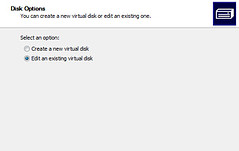

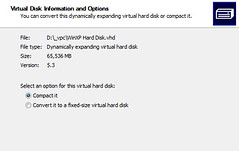

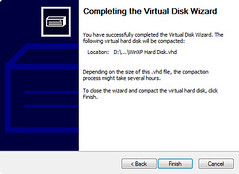
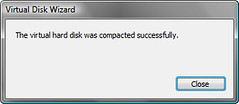
mas doni koq jarang di update blog-nya
yup, lama updatenya..
tapi infonya selalu yang terbaik..
😉
mas doni, mau tanya tapi oot neh. mengenai masalah baterai acer. saya dengar, acer sudah memiliki teknologi yang dapat memutus aliran listrik ke baterai jika sudah penuh, sehingga jika kita menggunakan laptop acer dalam jangka waktu lama, kita bisa mencolokkan stop kontak tanpa mencabut baterainya. benarkah begitu? Mengingat kebiasaan yang saya peroleh dari rekan-rekan, untuk membuat awet baterai sebaiknya dilepas jika kondisi sudah penuh sehingga baterai tidak terus-menerus dialiri listrik. mohon penjelasannya. Terima kasih.